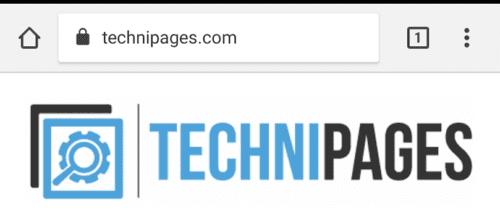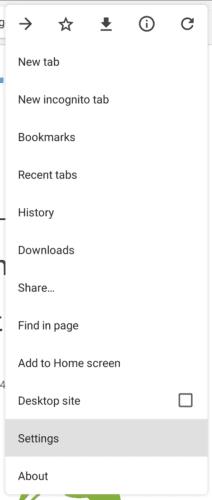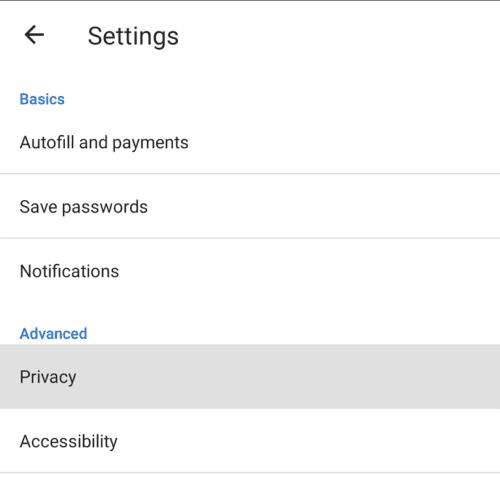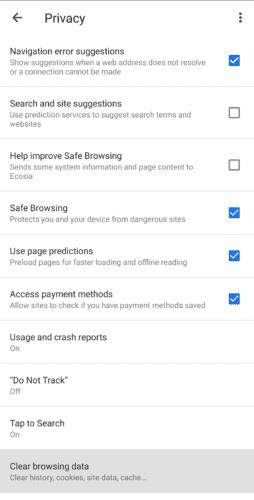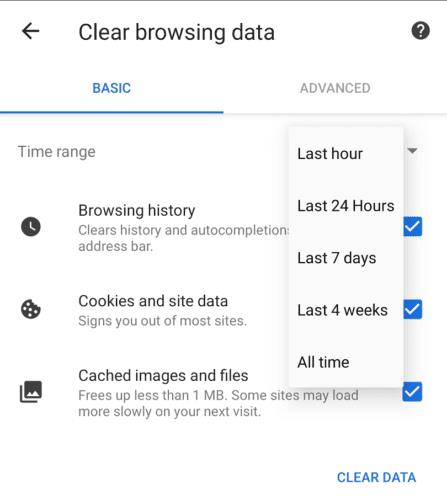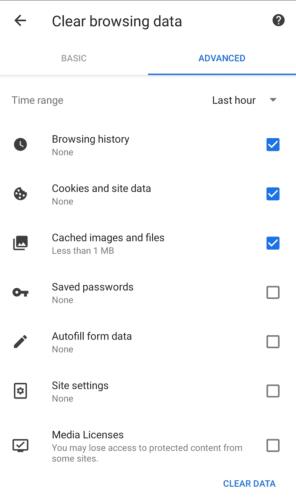Prohlížeče ukládají velké množství informací o vašem používání a aktivitě. Příležitostně můžete chtít tato data smazat, například pro obnovení prohlížeče nebo pro uvolnění místa. Vaše internetová historie je nejběžnější formou dat procházení, ale není to jediná data, která prohlížeče ukládají. Většina webů také ukládá soubory cookie nebo malé textové soubory. Ty mohou mít řadu účelů, od udržení vašeho přihlášení až po sledování vaší aktivity.
Vymazání dat z prohlížeče je v prohlížeči Ecosia na Androidu poměrně jednoduché. Chcete-li tak učinit, musíte projít nastavením v aplikaci.
Chcete-li získat přístup k nastavení v aplikaci, musíte nejprve klepnout na ikonu se třemi tečkami v pravém horním rohu aplikace.
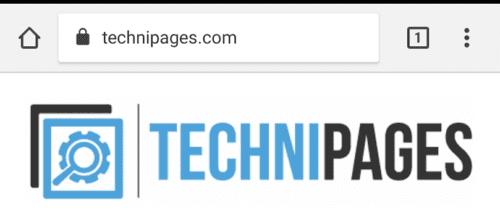
Klepnutím na ikonu se třemi tečkami získáte přístup k nastavení.
Dále otevřete nastavení v aplikaci klepnutím na „Nastavení“, což bude předposlední položka v rozevírací nabídce.
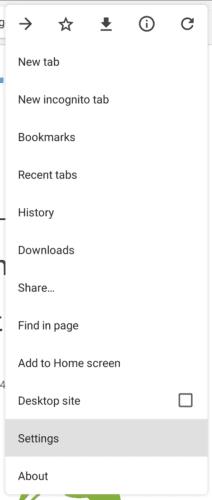
Klepnutím na „Nastavení“, které lze nalézt jako druhé ve spodní části rozbalovací nabídky, otevřete nastavení v aplikaci.
Jakmile jste v nastavení, klepněte na „Soukromí“ pro přístup k nastavení soukromí.
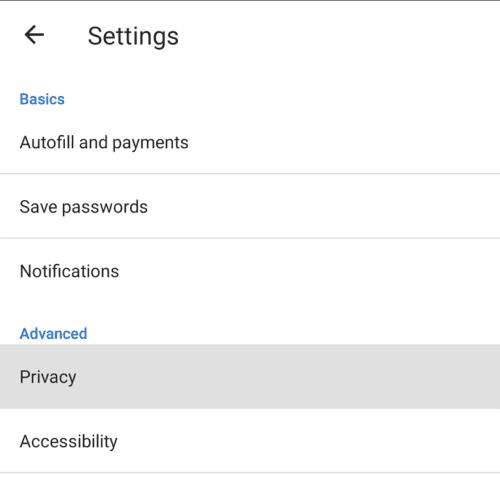
Klepnutím na „Soukromí“ získáte přístup k nastavení soukromí.
Klepněte na poslední možnost v nastavení ochrany osobních údajů označenou jako „Vymazat údaje o prohlížení“.
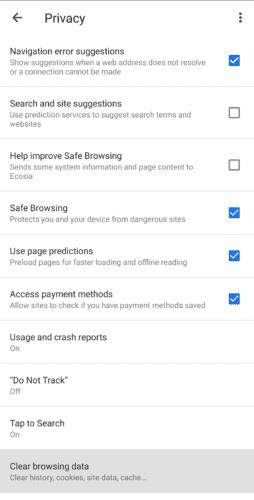
Klepněte na poslední položku v nastavení ochrany osobních údajů označenou jako „Vymazat údaje o prohlížení“.
Nástroj „Vymazat údaje o prohlížení“ se jako výchozí zobrazí na „Základní“ zobrazení, které vám umožní vybrat libovolnou kombinaci historie prohlížení, souborů cookie a dat webu a obrázků a souborů uložených v mezipaměti, které chcete smazat.
Můžete také vybrat, jak daleko ve vaší historii má smazání jít, pomocí rozevíracího pole v pravém horním rohu těsně pod kartou „Upřesnit“. Časová osa je ve výchozím nastavení smazána pouze data za poslední hodinu. Můžete si vybrat časové měřítko za posledních 24 hodin, 7 dní, 4 týdny nebo celé období.
Jakmile vyberete data, která chcete smazat, a časové měřítko, na které se má smazání vztahovat, klepněte v pravém dolním rohu na „Vymazat data“. Zobrazí se potvrzovací okno, klepnutím na „Vymazat“ odstraníte vybraná data.
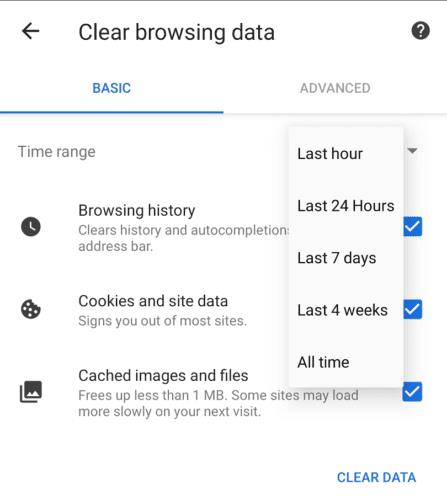
Vyberte data, která chcete smazat, a časové osy, poté klepněte na „Vymazat data“ v pravém dolním rohu a na „Vymazat“ v potvrzovacím poli.
Pokud kliknete na kartu „Upřesnit“, budete moci smazat všechna základní nastavení, stejně jako všechna uložená hesla, uložená data formulářů, nakonfigurovaná nastavení webu a licence médií. Opět můžete nakonfigurovat časovou os, po kterou bude odstranění platit.
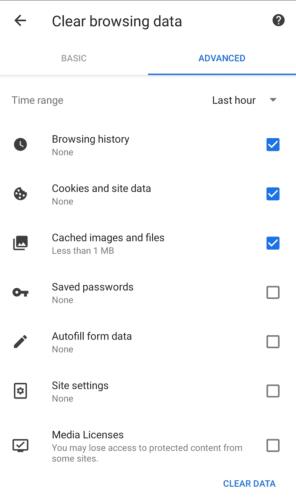
Pokud chcete smazat uložená hesla, uložená data formulářů, nakonfigurovaná nastavení webu a licence médií, použijte kartu „Upřesnit“.